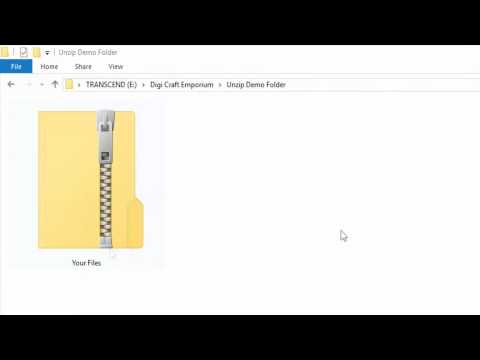आपने शायद देखा होगा कि कई साइटों पर जिनकी गतिविधियां फिल्मों और गेम से संबंधित होती हैं, डाउनलोड को भागों में विभाजित किया जाता है। यह सर्वर को ओवरलोड न करने और लोडिंग को अधिक सुविधाजनक बनाने के लिए किया जाता है। उदाहरण के लिए, यदि किसी कारण से कनेक्शन टूट जाता है, तो संपूर्ण फ़ाइल की तुलना में 200 एमबी का एक हिस्सा डाउनलोड करना हमेशा अधिक सुविधाजनक होता है। आप किसी फ़ाइल को भागों में कैसे विघटित करते हैं?

ज़रूरी
कुल कमांडर कार्यक्रम।
निर्देश
चरण 1
फ़ाइल को कई भागों में विभाजित करने के लिए कुल कमांडर डाउनलोड करें। यह कार्यक्रम "तालियों" के लिए बहुत उपयोगी होगा - जो लोग फाइल एक्सचेंजर्स के लिए गेम, फिल्म या कोई अन्य फाइल अपलोड करते हैं। कुल कमांडर किसी भी आकार की फाइलों को भागों में विभाजित करता है, और भागों की संख्या लगभग असीमित है। इस कार्यक्रम के बारे में अच्छी बात यह है कि यह विंडोज के सभी मौजूदा संस्करणों के साथ काम करता है, और इसमें एक दरार भी है। इस कार्यक्रम की क्षमताएं केवल फ़ाइल अपघटन तक ही सीमित नहीं हैं। इसे अभिलेखागार और छवियों के साथ काम करने के लिए डिज़ाइन किया गया है, इसलिए इसके शस्त्रागार में कई उपकरण हैं जो भविष्य में आपके लिए उपयोगी हो सकते हैं।
चरण 2
फ़ाइल को विभाजित करने के लिए डाउनलोड प्रक्रिया पूरी होने के बाद प्रोग्राम को स्थापित करें। कार्यक्रम एक ऊर्ध्वाधर रेखा से दो क्षेत्रों में विभाजित एक खिड़की है। किसी भी क्षेत्र का चयन करें और इसे एक गाइड के रूप में उपयोग करें। वे। इसका इस्तेमाल उस फोल्डर में जाने के लिए करें जहां आपकी जरूरत की फाइल स्टोर की गई है। बाईं माउस बटन के साथ एक बार फ़ाइल पर क्लिक करें। कृपया ध्यान दें कि आपको केवल एक बार क्लिक करने की आवश्यकता है।
चरण 3
फिर प्रोग्राम के शीर्ष पैनल पर, "फ़ाइल" मेनू आइटम ढूंढें और "स्प्लिट" चुनें। इस क्रिया को पूरा करने के बाद आपके सामने एक विंडो खुलेगी। उस फ़ोल्डर का पथ निर्दिष्ट करें जहाँ आप फ़ाइल के विघटित भागों को सहेजना चाहते हैं। फिर प्रत्येक टुकड़े की मात्रा और आकार का संकेत दें। आपको ऐसा करने की आवश्यकता नहीं है, लेकिन इस मामले में कार्यक्रम अपना निर्णय स्वयं लेगा। उदाहरण के लिए, एक मानक 4.7GB DVD मूवी ब्रेकडाउन पाँच भाग हैं: चार 1GB और एक 0.7GB। यदि आप चाहते हैं कि पुर्जे छोटे हों, तो निर्दिष्ट पैरामीटर को मैनुअल मोड में सेट करें।
चरण 4
ठीक क्लिक करें और प्रतीक्षा करें। फ़ाइल को टुकड़ों में विभाजित करने में समय लगेगा। प्रक्रिया के अंत में, उस फ़ोल्डर पर जाएँ जिसे आपने फ़ाइल के भागों को सहेजने के लिए बिंदु के रूप में निर्दिष्ट किया है, और सुनिश्चित करें कि सभी भाग यहाँ हैं। अन्यथा, यदि ब्रेकडाउन आपकी इच्छानुसार नहीं हुआ, तो पुर्जों को हटा दें और प्रक्रिया के करीब नियंत्रण के साथ इसे फिर से करें।